 2019-09-26 17:14:40
2019-09-26 17:14:40
 在手机上看
在手机上看
扫描二维码手机打开
当我们在使用foxmail的时候,因需求要进行设置账号,有些朋友还不熟悉操作方法?下面一起去看看,相信你会喜欢的

新建配置账号
第一次配置账号
对于安装好的foxmail默认是没有账号的,可以通过点击右上角选项--- 账号管理如下图
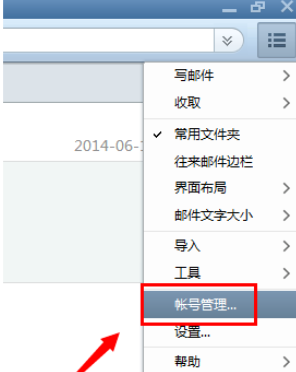
然后出现的“系统设置”功能选项卡中,选择“新建’
foxmail相关攻略推荐:
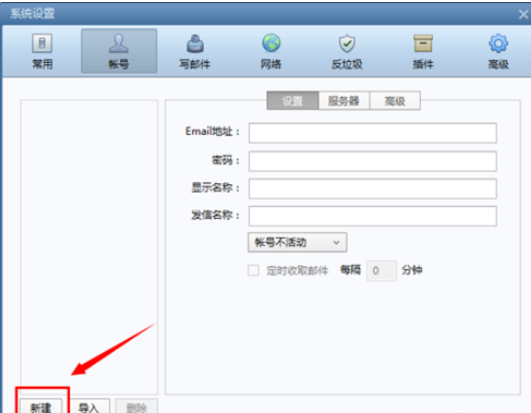
添加其他账号
若是foxmail之前已经有账号,可以通过选择账号文件夹。右键选择”设置“
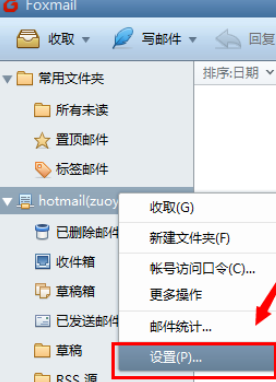
同样在账号设置的选项卡中,点击选择”新建‘功能来新建添加账号
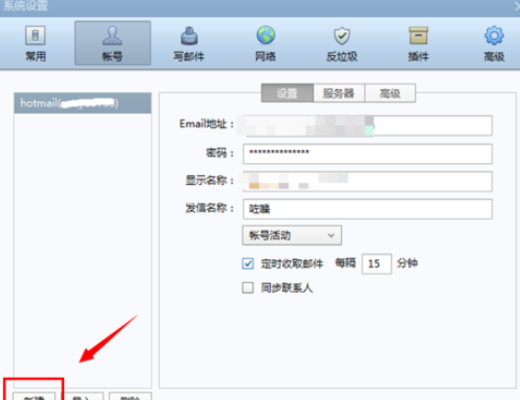
新建账号(自动配置)
我们需要在点击新建账号的对话框之后,进入新建账号的向导页面。手动输入需要新建添加的邮箱账号,foxmail一般把常用的邮箱后缀都列出来了
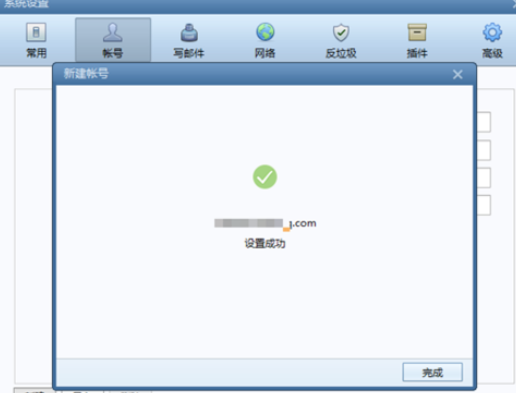
若是foxmail下方提示的常见邮箱一般直接输入账号和密码就能直接通过验证(电脑需要联网)
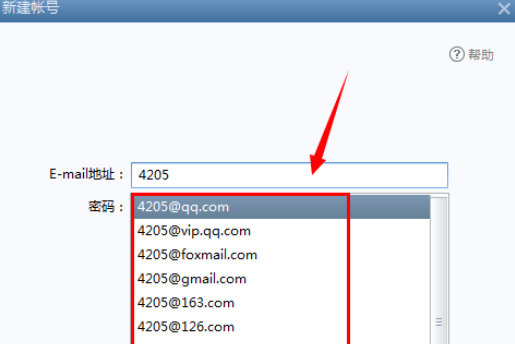
手动设置其他账号
上面介绍的是常见的邮箱自动配置好的
若是您的邮箱账号是公司邮箱,或者不常见的邮箱账号。可以选择“手动设置”

账号信息填写
注意一下,一般的邮箱账号的SMTP 和POP服务器地址都是pop 和smtp主机。如果是公司企业邮箱,注意咨询邮箱管理员是不是有SMTP和pop服务器地址。

客户端账号类型
客户端账号类型有POP 和IMAP类型,除此之外端口号还有SSL端口类型
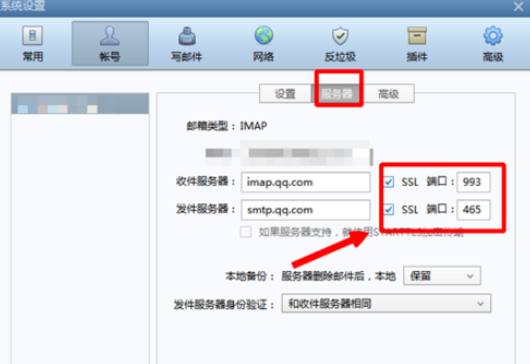
依照上文为大伙呈现的Foxmail设置账号的操作流程介绍,同学们应该都学会了吧!
相关文章
更多>>精彩专题
+更多软件排行